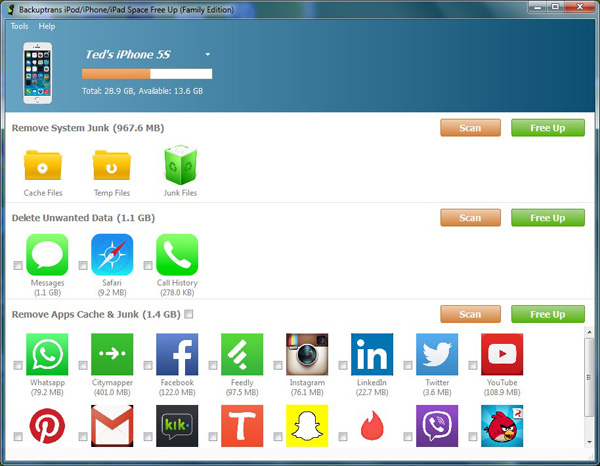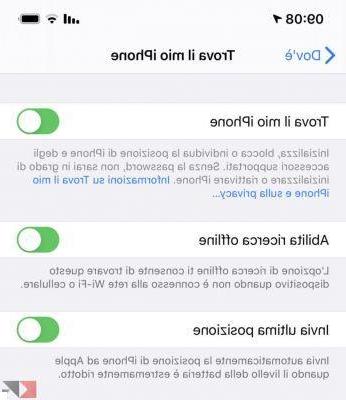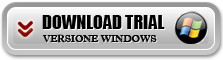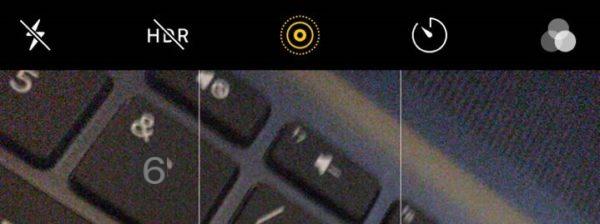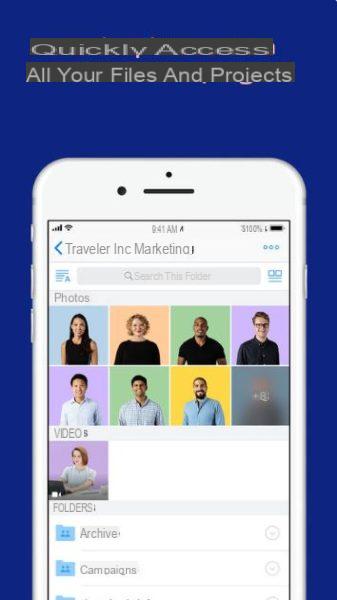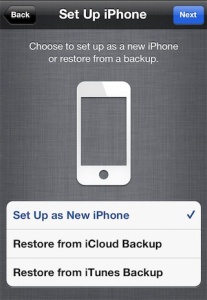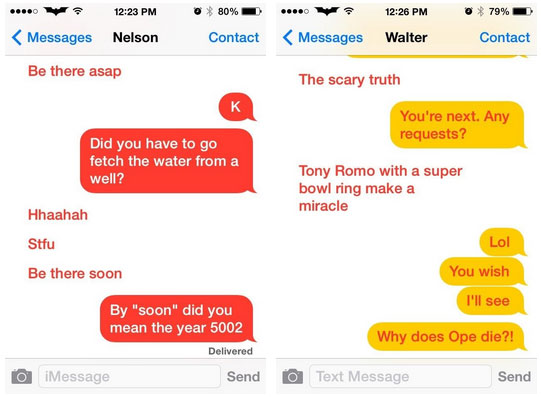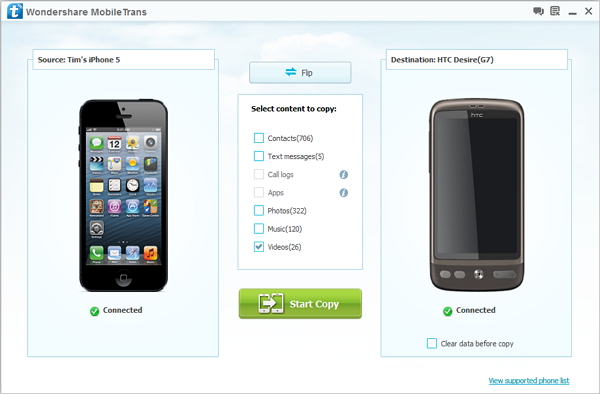Si des dommages ont compromis votre iPhone 7, pour quelque cause que ce soit, par exemple. en téléchargeant un logiciel non autorisé ou pour d'autres raisons, le réinitialiser les paramètres d'usine c'est une façon de résoudre les problèmes. Une réinitialisation matérielle supprimera toutes les données qu'il contient, y compris toutes les photos, la musique, les contacts et les vidéos. La restauration peut facilement être effectuée à partir du téléphone ou d'iTunes.
N'oubliez pas : cela supprime tout du téléphone et restaure les paramètres d'usine. Si vous êtes sûr de vouloir continuer, procédez comme suit. Si vous n'avez pas de sauvegarde, lisez Comment sauvegarder un iPhone >>
Si votre iPhone est simplement gelé, essayez de faire une réinitialisation "soft" en maintenant les touches "Volume Down" et "Power" enfoncées pendant 15 secondes. Il devrait redémarrer.
Réinitialisation d'usine à partir de l'appareil
- Aller à " réglages "Et puis" général . »
- Faites défiler vers le bas de l'onglet général et cliquez sur " Restaurer "
- Robinet " Effacer tout le contenu et les paramètres . »
- Entrez le code d'accès (si vous l'avez défini) et confirmez la réinitialisation en appuyant sur "Effacer l'iphone "
L'appareil doit fournir une estimation de la durée de ce processus. Selon le nombre d'applications que vous avez, cela peut prendre quelques minutes, voire une heure. Pendant cette opération, l'appareil est totalement inutilisable. Une fois terminé, votre téléphone sera comme neuf. Il s'agit en fait d'une opération que vous devriez faire si vous avez l'intention de vendre votre téléphone à quelqu'un d'autre car cela supprime toutes vos informations. Lisez aussi "Comment supprimer définitivement toutes les données de l'iPhone" >>

Réinitialisation d'usine depuis iTunes
Vous pouvez restaurer à partir d'iTunes, ce qui vous permet également d'enregistrer une sauvegarde de votre appareil afin que vous puissiez conserver vos paramètres, vos e-mails et vos applications. Ce processus implique d'autres étapes, mais il reste assez simple.
- Connectez votre iPhone à l'ordinateur avec son câble et lancez iTunes. Vous verrez un bouton pour votre téléphone sous "Appareils" en haut à gauche de l'écran. Cela vous permettra de savoir si le téléphone est connecté et reconnu correctement. Cliquez sur le bouton.
- Si iTunes est configuré pour se synchroniser automatiquement lorsque l'appareil est connecté, il commencera immédiatement à transférer les données. Il s'agit d'une étape très importante pour enregistrer tout le contenu nouvellement ajouté, y compris les chansons ou les applications que vous avez achetées et les photos que vous avez enregistrées. Si iTunes ne démarre pas automatiquement la synchronisation, vous pouvez le faire manuellement. Appuyez sur la " Sync ”Dans le coin inférieur droit de l'option Riepilogo dans le volet gauche d'iTunes
- Une fois la synchronisation terminée, revenez à la page d'informations d'iTunes. Au centre de la fenêtre principale, vous verrez deux boutons. Clique le " Restaurer ". iTunes vous avertira que la restauration de votre iPhone aux paramètres d'usine effacera toutes les données. Si vous avez déjà synchronisé avec succès, cliquez simplement sur le " Restaurer « Pour démarrer le processus.
- iTunes démarre automatiquement le processus. NE déconnectez PAS votre téléphone de l'ordinateur pendant le processus.
- iTunes vous dira quand le téléphone a été restauré. À ce stade, vous devrez réinitialiser les paramètres et tout synchroniser avec l'appareil.
- Sur l'écran d'iTunes, vous verrez deux options : "Configurer comme un nouvel iPhone"Ou" Restaurer à partir d'une sauvegarde ". Si vous souhaitez restaurer vos paramètres, vos e-mails, contacts et autres informations, choisissez bien entendu l'option " Restaurer à partir d'une sauvegarde ". Sélectionnez le nom de votre iPhone dans le menu déroulant sur le côté droit de l'écran. Après avoir cliqué sur le bouton, iTunes restaurera tous les paramètres et fichiers précédemment enregistrés dans ce processus. Cela prendra plusieurs minutes - assurez-vous de ne pas déconnecter le téléphone pendant ce temps. Dès que tout sera restauré sur l'iPhone, il redémarrera une fois de plus.
Voila ! Votre iPhone 7 est maintenant restauré à ses paramètres d'usine d'origine et toutes vos données ont été synchronisées avec le téléphone. Vous pouvez déconnecter votre téléphone de votre ordinateur et l'utiliser !
1.062